現在網絡這麼的發達,基本上都用的起網絡了。但最近,有Win7系統的用戶,在使用電腦上網,上得好好的,突然就沒有網絡了。這是什麼情況?怎麼辦?既然出現這樣的問題,我們應該怎麼去解決它呢?現在小編就和大家說一下Win7網絡連接不上的解決方法。
方法如下:
方法一
1、鼠標右鍵點擊“計算機”,選擇“設備管理器”。
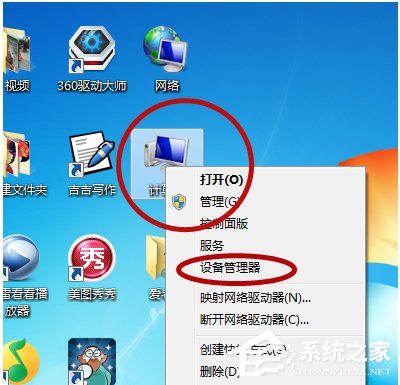
2、找到“網絡適配器“並點擊它。
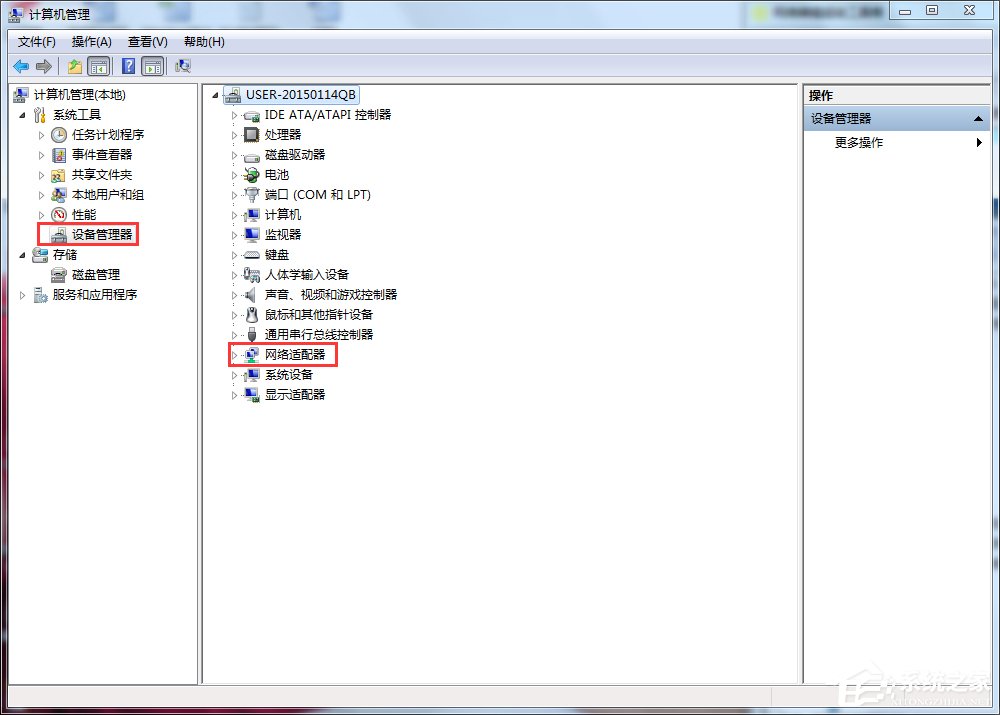
3、對網卡進行更新,然後看是否能連接上網絡。
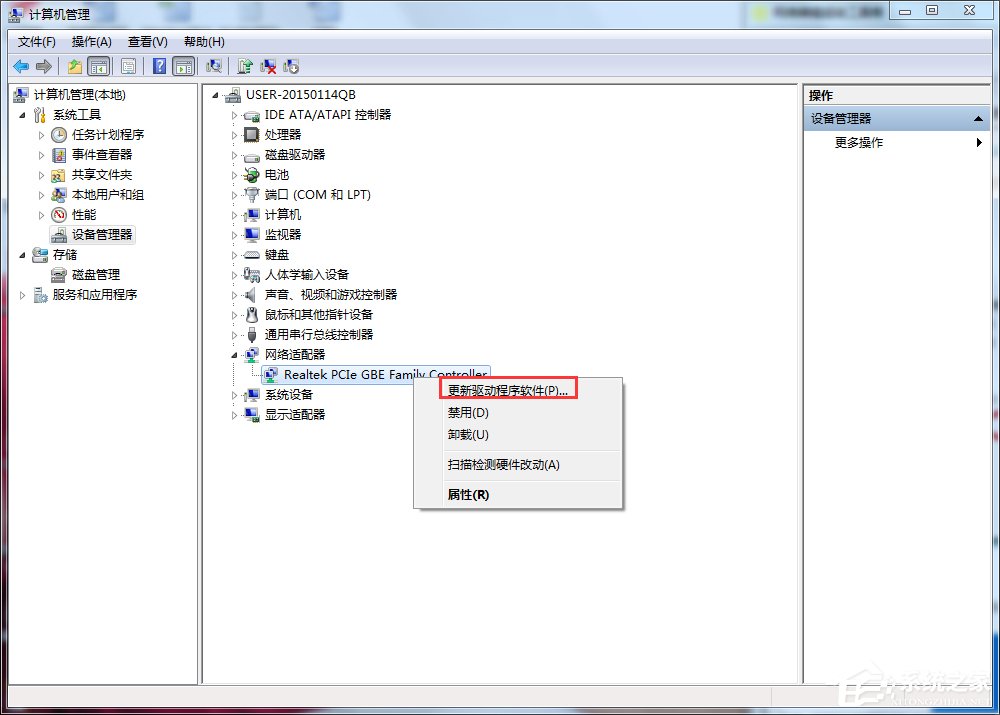
方法二
1、在電腦桌面的最右下端找到紅圈標記的圖標。
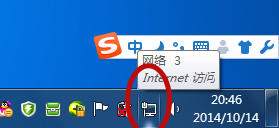
2、點擊”打開網絡和共享中心”。

3、點擊“更改適配器”。
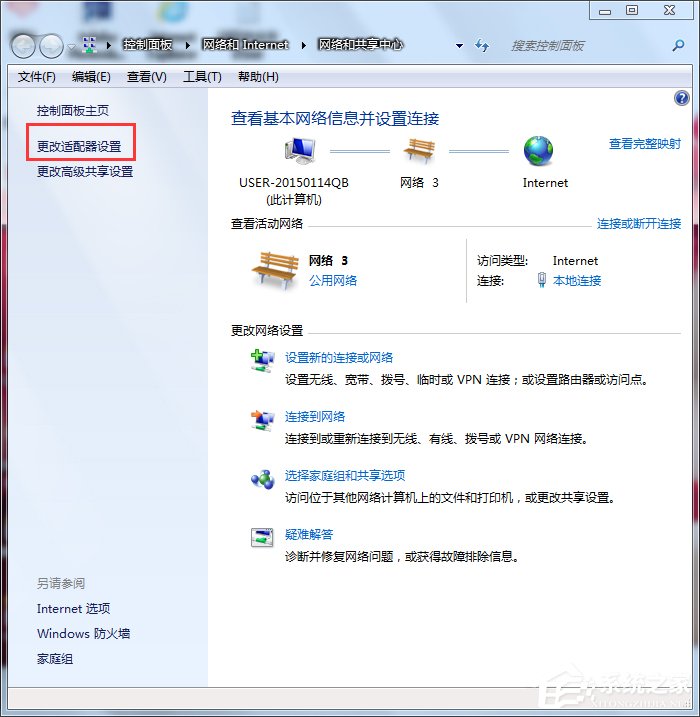
4、嘗試設置其他的聯網方式連接網絡。
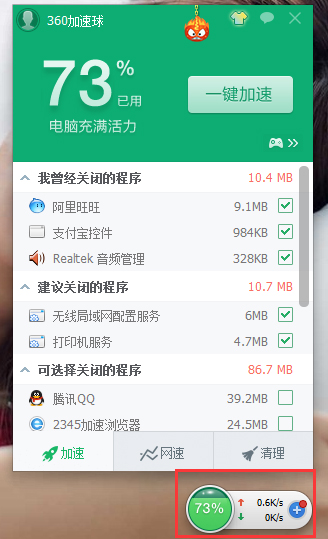
方法三
1、下載一個360衛士加速球。
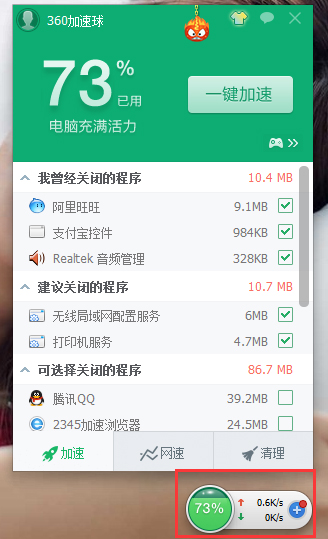
2、點擊“網速”,再點擊“斷網急救箱”。
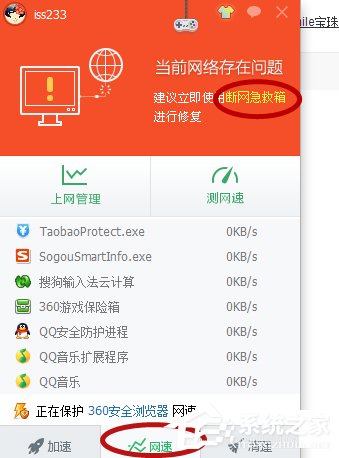
3、在彈出的頁面中選擇“全面診斷”。
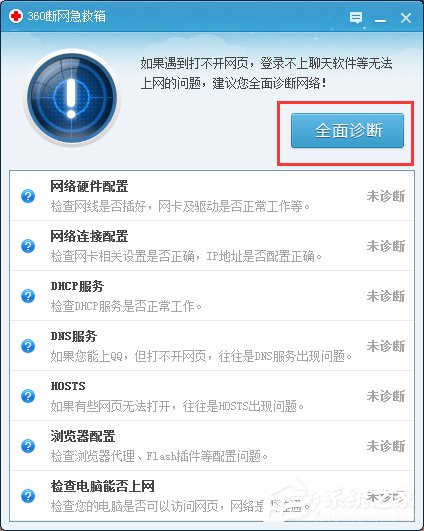
Win7網絡連接不上的解決方法就給你們詳細介紹到這裡了;電腦網絡連接不上有很多原因,具體是什麼原因導致斷網的,那就的具體分析啊!也可以試一下上述的方法啊!